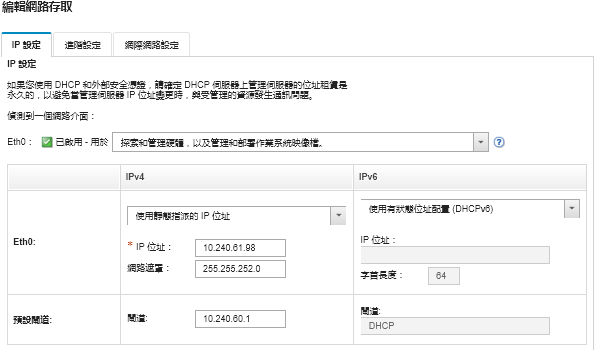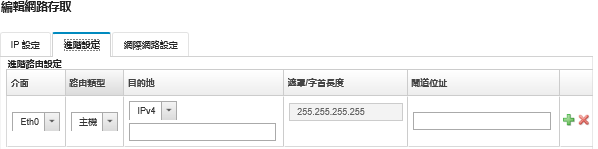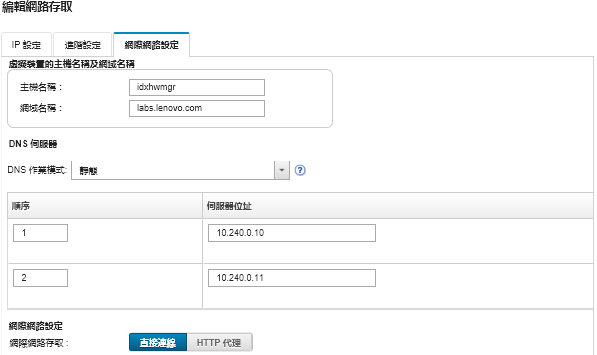配置網路存取
若要配置網路存取,您可以配置最多兩個網路介面、Lenovo XClarity Administrator 的主機名稱和要使用的 DNS 伺服器。
關於此作業
XClarity Administrator 有兩個單獨的網路介面可為您的環境定義,具體取決於您實作的網路拓撲。若是虛擬裝置,這些網路命名為 eth0 和 eth1。若是容器,您可以選擇自訂名稱。
- 只有一個網路介面 (eth0) 存在時:
- 介面必須配置為可支援裝置探索和管理(例如伺服器配置和韌體更新)。它必須能與每一個受管理機箱中的 CMM 和 Flex 交換器、每一部受管理伺服器中的基板管理控制器,以及每個 RackSwitch 交換器進行通訊。
- 如果您想要使用 XClarity Administrator 取得韌體和 OS 裝置驅動程式更新,至少一個網路介面必須連線至網際網路,最好是透過防火牆。否則,您必須將更新項目匯入儲存庫。
- 如果您想要收集服務資料或使用自動問題通知(包括 Call Home 及 Lenovo 上傳設備),則至少一個網路介面必須連線至網際網路,最好是透過防火牆。
- 如果您想要部署作業系統映像檔及更新 OS 裝置驅動程式,則介面必須具有可用於連接伺服器網路介面、存取主機作業系統的 IP 網路連線功能。註如果您實作另一網路進行 OS 部署及 OS 裝置驅動程式更新,可以將第二個網路介面配置為連線至該網路,而非資料網路。不過,如果各伺服器的作業系統無法存取資料網路,請在伺服器上配置其他介面,讓主機作業系統能夠連線至資料網路以進行 OS 部署及 OS 裝置驅動程式更新(如有需要)。
- 有兩個網路介面(eth0 和 eth1)存在時:
- 第一個網路介面(通常是 Eth0 介面)必須連線至管理網路,並且配置為可支援裝置探索和管理(包括伺服器配置和韌體更新)。它必須能與每一個受管理機箱中的 CMM 和 Flex 交換器、每一部受管理伺服器中的管理控制器,以及每個 RackSwitch 交換器進行通訊。
- 第二個網路介面(通常是 eth1 介面)可以配置為與內部資料網路、公用資料網路或兩者進行通訊。
- 如果您想要使用 XClarity Administrator 取得韌體和 OS 裝置驅動程式更新,至少一個網路介面必須連線至網際網路,最好是透過防火牆。否則,您必須將更新項目匯入儲存庫。
- 如果您想要收集服務資料或使用自動問題通知(包括 Call Home 及 Lenovo 上傳設備),則至少一個網路介面必須連線至網際網路,最好是透過防火牆。
- 如果您想要部署作業系統映像檔及更新 OS 裝置驅動程式,可以選擇使用 eth1 或 eth0 介面。不過,您所使用的介面必須具有連接伺服器網路介面、存取主機作業系統的 IP 網路連線功能。註如果您實作另一網路進行 OS 部署及 OS 裝置驅動程式更新,可以將第二個網路介面配置為連線至該網路,而非資料網路。不過,如果各伺服器的作業系統無法存取資料網路,請在伺服器上配置其他介面,讓主機作業系統能夠連線至資料網路以進行 OS 部署及 OS 裝置驅動程式更新(如有需要)。
下表根據您環境中實作的網路拓蹼類型,顯示 XClarity Administrator 網路介面可能的配置。請使用此表判斷如何定義每個網路介面。
| 網路拓蹼 | 介面 1 (eth0) 的角色 | 介面 2 (eth1) 的角色 |
|---|---|---|
| 聚合網路(支援 OS 部署及 OS 裝置驅動程式更新的管理和資料網路) | 管理網路
| 無 |
| 單獨的管理網路支援 OS 部署及 OS 裝置驅動程式更新和資料網路 | 管理網路
| 資料網路
|
| 單獨的管理網路和支援 OS 部署及 OS 裝置驅動程式更新的資料網路 | 管理網路
| 資料網路
|
| 單獨的管理網路和未支援 OS 部署及 OS 裝置驅動程式更新的資料網路 | 管理網路
| 資料網路
|
| 僅管理網路(不支援 OS 部署及 OS 裝置驅動程式更新) | 管理網路
| 無 |
如需 XClarity Administrator 網路介面的相關資訊,請參閱 XClarity Administrator 線上文件中的網路考量。
程序
若要配置網路存取,請完成下列步驟。
提供意見回饋